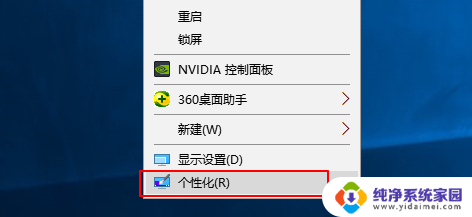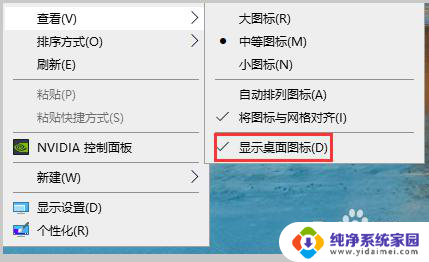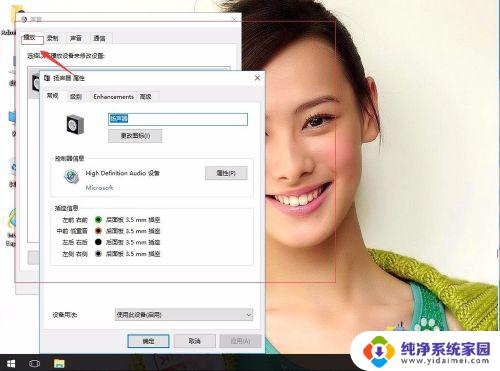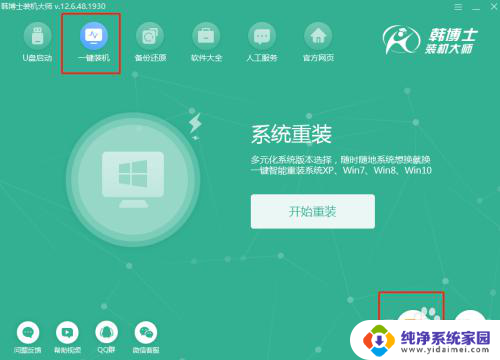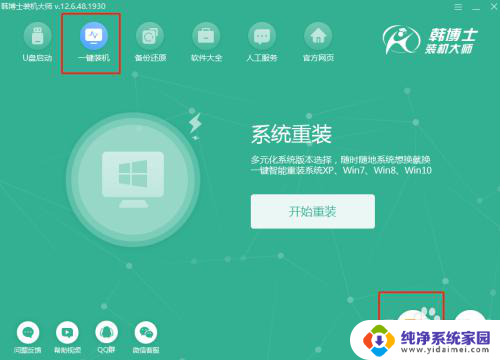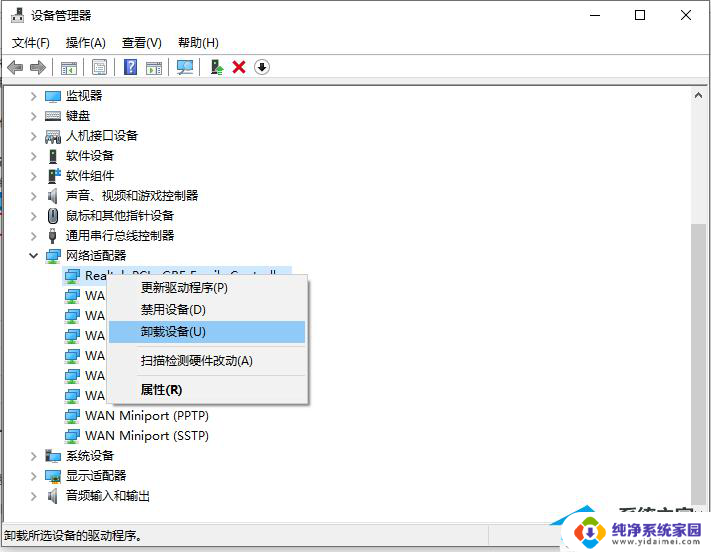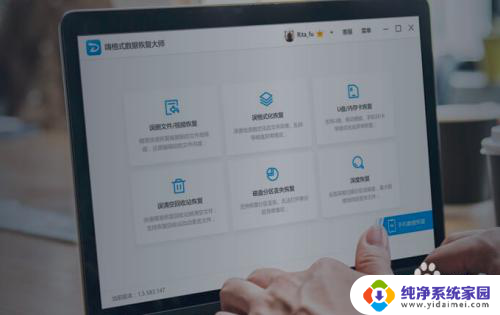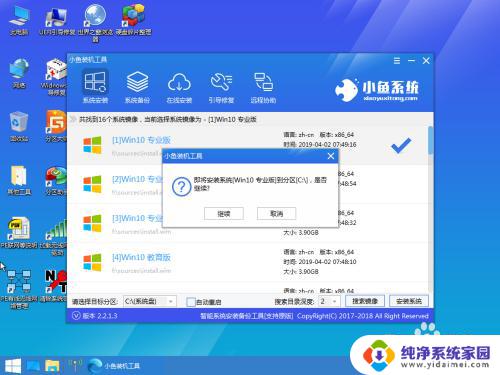win10我的电脑文件夹进去没有图标 Win10重装系统后没有此电脑图标如何找回
更新时间:2024-04-23 13:53:39作者:jiang
最近有网友反映在Win10系统中,进入我的电脑文件夹时却发现没有图标显示,甚至在重装系统后也无法找回此电脑图标,这种情况可能是由系统设置问题或文件损坏所致。该如何找回丢失的电脑图标呢?接下来我们就来探讨一下解决方法。
具体步骤:
1.第一步、打开电脑点击win10系统桌面的开始菜单,进入设置内选择“个性化”打开。或者直接在win10桌面空白处鼠标右键,选择“个性化”打开
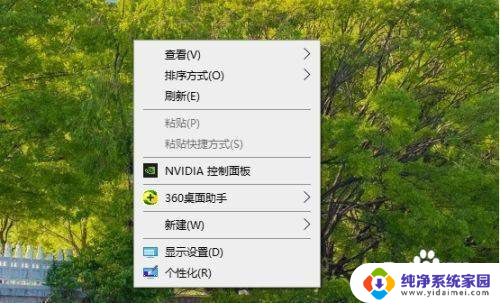
2.第二步、在个性化界面中选择左侧的“主题”,然后点击右侧的“桌面图标设置”打开。
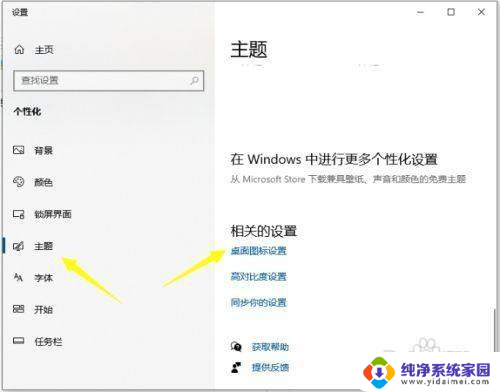
3.
第三步、在桌面图标设置界面,就可以找到“计算机”图标了。将其勾选上,然后点击“应用”,再点击“确定”即可。
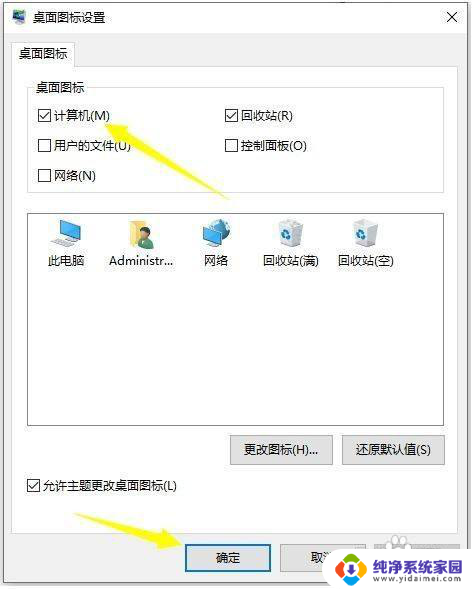
4.第四步、这样此电脑图标就重新显示在win10桌面上啦,一般win10系统我的电脑名字是“此电脑”。

以上就是win10我的电脑文件夹进去没有图标的全部内容,有遇到这种情况的用户可以按照小编的方法来进行解决,希望能够帮助到大家。